Módulo de trilhos
Isto artigo aborda módulos de trilha e descreve como adicioná-los às páginas do site Microsoft Dynamics 365 Commerce.
Os módulos de trilha são utilizados para fornecer navegação secundária nas páginas do site. Eles geralmente são mostrados na parte superior de uma página, abaixo do cabeçalho. Embora os módulos de trilha possam ser adicionados a qualquer página, eles são utilizados com mais frequência em páginas de detalhes do produto (PDPs), para mostrar a hierarquia de categorias de produtos e fornecer uma maneira rápida de se mover em um site. Um módulo de trilha também pode ser utilizado para mostrar um ligação "Voltar aos resultados" quando os utilizadores abrem um PDP de uma página de pesquisa ou lista. Desta forma, os utilizadores podem regressar rapidamente à página da lista filtrada para continuarem a comprar.
Em páginas que têm contexto de categoria de produto, como PDPs e páginas de categoria, os módulos de trilha mostram a hierarquia de categorias. Em páginas que não têm contexto de categoria, os módulos de trilha mostram <a raiz> do site/ <página> atual por padrão. Os módulos de navegação também podem ser configurados manualmente em outros tipos de páginas do site para mostrar ligações para páginas específicas do site.
Nota
O módulo breadcrumb está disponível na Dynamics 365 Commerce versão 10.0.12.
A imagem a seguir mostra um exemplo de um módulo de trilha que mostra a hierarquia de categorias em um PDP.
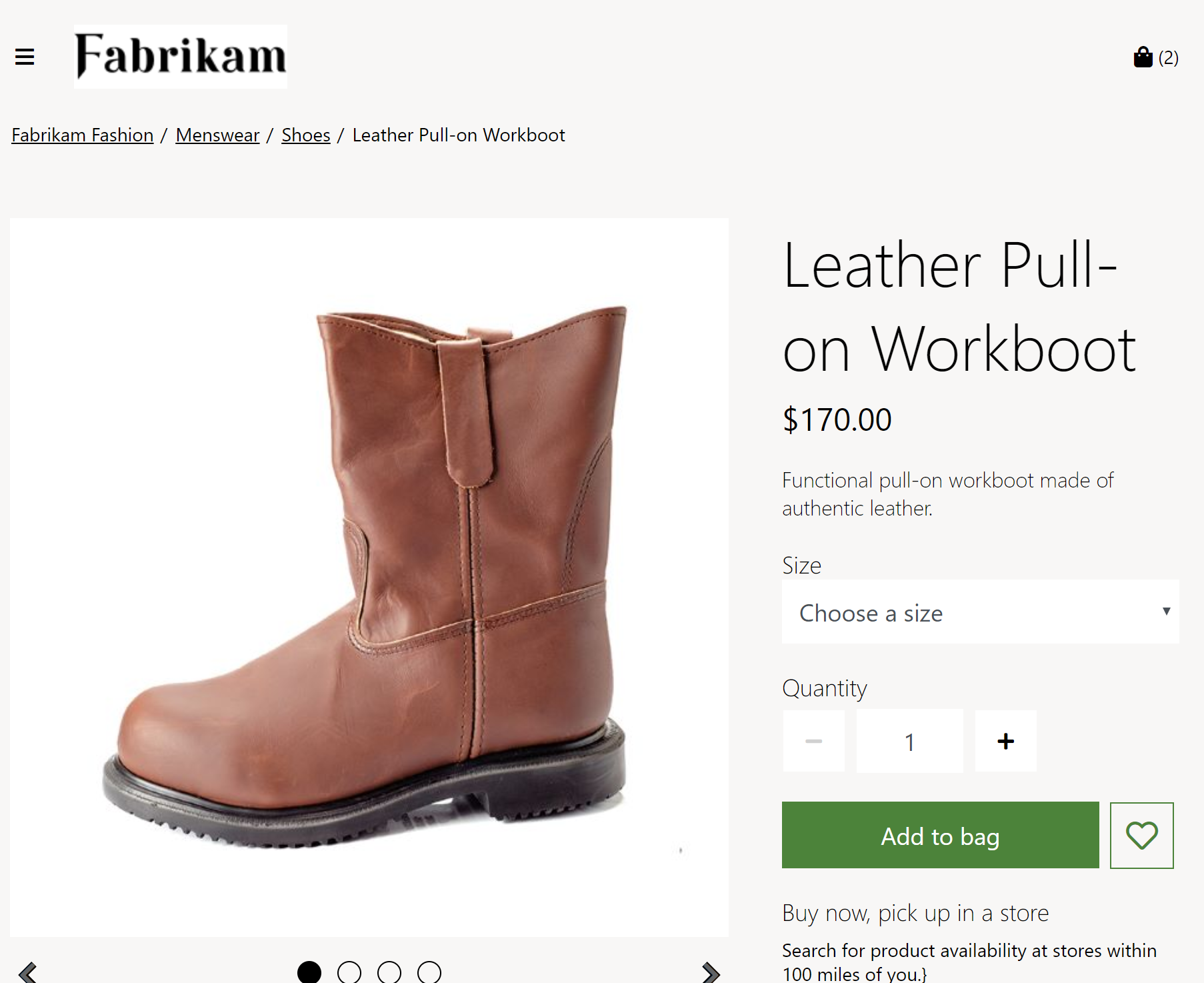
Configurações do módulo de trilha
O módulo breadcrumb depende da configuração Breadcrumb display type on PDP , que é definida em Site Settings > Extensions in construtor de sites. Essa configuração tem três valores possíveis:
- Mostrar hierarquia de categorias – Quando isto valor for selecionado, o módulo de navegação mostrará a hierarquia de categorias completa do produto que é visualizado na PDP.
- Mostrar de volta aos resultados – Quando esse valor for selecionado, o módulo de trilha mostrará um ligação "Voltar aos resultados" em um PDP se o utente abriu o PDP de um módulo que permite um ligação "Voltar aos resultados". Esta funcionalidade está disponível quando os utilizadores navegam a partir das páginas de listas de categorias, pesquisas, listas e recomendações. Para dar suporte a essa funcionalidade, os módulos de coleta de produtos e resultados de pesquisa têm uma propriedade chamada Permitir voltar aos resultados em PDP. Esta propriedade dá-lhe a flexibilidade de definir quais os módulos que devem suportar a funcionalidade de ligação "Voltar aos resultados" no PDP. Por exemplo, quando Mostrar de volta aos resultados estiver selecionado para o tipo de exibição Trilha na configuração PDP do módulo de trilha e Permitir de volta aos resultados em PDP estiver selecionado para o módulo de resultados de pesquisa da página de pesquisa, um ligação "Voltar aos resultados" será exibido quando os utilizadores navegarem da página de pesquisa para um PDP.
- Mostrar hierarquia de categorias e voltar aos resultados – Isto valor é uma combinação dos dois anteriores. Quando esse valor for selecionado, o módulo de trilha mostrará a hierarquia de categorias completa e um ligação "Voltar aos resultados" (se estiver configurado) em um PDP.
Importante
Essas configurações estão disponíveis na Dynamics 365 Commerce versão 10.0.12. Se você estiver a atualizar a partir de uma versão mais antiga do Dynamics 365 Commerce, você deve atualizar manualmente o ficheiro appsettings.json. Para obter instruções sobre como atualizar o ficheiro appsettings.json, consulte SDK e atualizações biblioteca de módulos.
Propriedades do módulo de trilha
| Nome da propriedade | Valores | Descrição |
|---|---|---|
| Raiz | Texto ou ligação | Esta propriedade opcional especifica o texto do ligação e um destino de ligação para a raiz do site de navegação. Se essa propriedade não estiver configurada, nenhuma raiz será definida. |
| Link de trilha | Ligar | Esta propriedade opcional especifica ligações para uma trilha configurada manualmente, se esses ligações forem necessários. Os ligações aparecem na ordem em que são listados. |
Adicionar um módulo de navegação a uma nova página
Para adicionar um módulo de trilha a um PDP e definir as propriedades necessárias, siga estas etapas.
- Vá para Extensões de Configurações > do Site e, em seguida, para a configuração Tipo de exibição Trilha na configuração PDP , selecione Mostrar hierarquia de categoria.
- Vá para Modelos e selecione o modelo PDP.
- No slot Contêiner que contém o módulo caixa de compra, selecione as reticências (...) e, em seguida, selecione Adicionar módulo.
- Na caixa de diálogo Selecionar módulos , selecione o módulo Trilha e , em seguida, selecione OK.
- Selecione Guardar, selecione Terminar edição para dar entrada do modelo e, em seguida, selecione Publicar para o publicar.
- Vá para Páginas e abra um PDP que usa o modelo PDP. Se ainda não existir um PDP, crie um.
- No slot Contêiner que contém o módulo caixa de compra, selecione as reticências (...) e, em seguida, selecione Adicionar módulo.
- Na caixa de diálogo Selecionar módulos , selecione o módulo Trilha e , em seguida, selecione OK.
- No painel de propriedades do slot Breadcrumb , em Raiz, selecioneVincular texto.
- Na caixa de diálogo Texto do ligação, digite Página Inicial e, em Destino do ligação, selecione Adicionar um ligação.
- Na caixa de diálogo Adicionar um ligação , selecione um ligação para a raiz de trilha e selecione OK.
- Selecione Guardar e, em seguida, selecione Pré-visualizar para pré-visualizar a página.
- Selecione Concluir edição para fazer check-in do modelo e, em seguida, selecione Publicar para publicá-lo.
Recursos adicionais
Visão geral da página de destino da categoria padrão e da página de resultados de pesquisa